
O Twitch é uma plataforma incrível para fortalecer laços autênticos com o público e construir uma comunidade engajada e divertida. No entanto, quando comecei, a competição por atenção já era bem grande, com milhares de streamers buscando se destacar.
Como extrair os melhores momentos de uma transmissão de 3 horas? Como transmitir minha personalidade e estilo de conteúdo para quem ainda não conhece meu trabalho?
Levei um tempo para entender, mas com o Wondershare Filmora, consegui deixar meus clipes da Twitch visualmente mais atraentes e criar compilações perfeitas para divulgar minhas lives no TikTok e YouTube.
E você também pode conseguir!
Neste artigo
O que são clipes da Twitch e por que eles importam

Como mencionei no início, a competição no Twitch já era intensa quando comecei. Meus primeiros fãs, que me acompanhavam desde o início, se divertiam muito, mas atrair novos espectadores era um desafio real.
Percebi que os streamers de sucesso selecionavam os momentos mais engraçados e os trechos mais interessantes de suas transmissões e transformavam em clipes curtos. Eles compartilhavam esses clipes da Twitch no TikTok e YouTube para ganhar visibilidade e conquistar novos seguidores.
Esses clipes são cruciais: é como um comediante apresentando as melhores piadas do seu show ou um ator exibindo suas cenas mais marcantes. Clipes impressionantes ou divertidos são a forma perfeita de dar uma amostra do que acontece nas suas lives e atrair o público.
Decidi tentar também – afinal, parecia simples, não é?
A verdade é que momentos engraçados, piadas e jogadas incríveis que desafiam a física do jogo, ou speedruns épicos, não faltavam. O problema era como editar esses pequenos vídeos para deixá-los atraentes, adicionando memes e efeitos para realçar ainda mais o conteúdo.
Felizmente, enquanto buscava um editor de vídeo online fácil de usar, encontrei o Filmora, e ele mudou completamente minha forma de trabalhar.
Apresentando o Filmora – A ferramenta de edição de vídeo ideal para todos os níveis

A maioria dos softwares de edição de vídeo profissional é complexa e extremamente cara. Por outro lado, o Wondershare Filmora oferece todas as funcionalidades básicas e recursos avançados necessários para criar clipes incríveis, tudo em um único programa intuitivo.
É fácil de usar e, o melhor de tudo, tem um preço acessível. Você também pode experimentar a versão gratuita para ver se gosta.
Para os clipes das minhas lives da Twitch, usei as ferramentas básicas de edição para cortar os vídeos, selecionar as partes mais interessantes e adicionar textos e transições. Depois, geralmente me divirto adicionando stickers e filtros ou aplicando alguns efeitos de vídeo, como máscaras e sobreposições.
Por exemplo, dá para embaçar rostos com o efeito Remoção de Face ou substituí-los por emojis, ou outros itens. Também é possível adicionar contadores regressivos e diversos overlays.
Vamos aprender como usar algumas dessas ferramentas e efeitos.
Como usar o Filmora para transformar clipes da Twitch em vídeos promocionais para diversas plataformas
Primeiro, vamos ao básico. Todo projeto começa com o recorte e edição dos vídeos para captar a atenção rápida do público do TikTok e Instagram. Para isso, as funções Dividir e Cortar são essenciais.
Veja como dividir vídeos mais longos:
Passo 1: Abra o Filmora e crie um novo projeto.
Passo 2: Importe o vídeo que quer editar ou simplesmente arraste e solte o arquivo para a janela do Filmora.
Passo 3: Na linha do tempo, arraste o cursor até o ponto onde deseja fazer o corte.

Passo 4: Clique no botão Dividir.
Caso não veja o botão, vá em Arquivo > Preferências > Edição e marque a opção Mostrar botão de divisão no indicador de reprodução da linha do tempo.
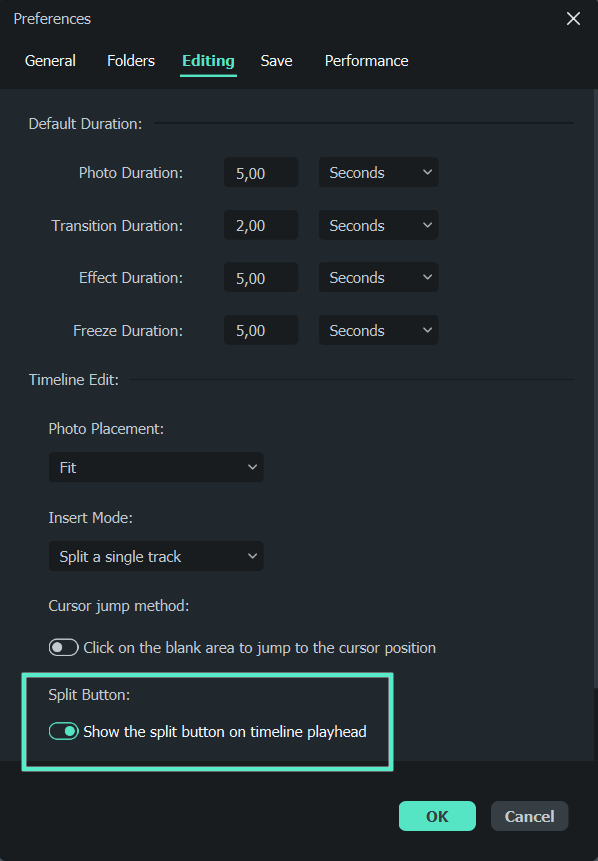
Outro recurso útil é o Cortar, que permite selecionar segmentos menores de vídeos mais longos diretamente na janela de pré-visualização. Assim, você adianta parte do trabalho antes de levar o vídeo para a linha do tempo para os ajustes finais.
Veja como fazer:
Passo 1: Importe um vídeo.
Passo 2: Ele aparecerá na biblioteca de mídia. Dê um clique duplo para abrir a pré-visualização.
Passo 3: Use os marcadores ponto de entrada e ponto de saída para definir o início e o fim do clipe.
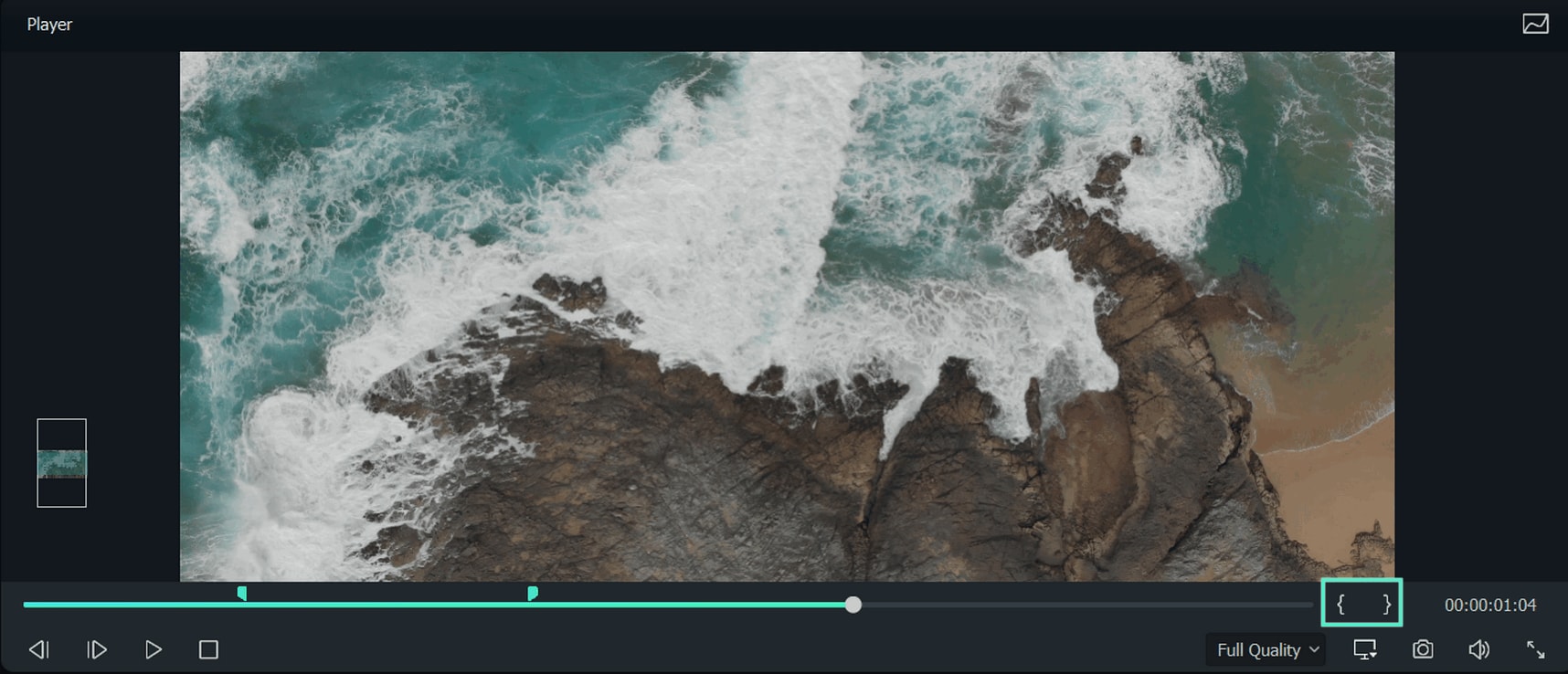
Passo 4: Arraste o vídeo cortado para a linha do tempo.
Perfeito, agora que você já domina o básico e consegue cortar vídeos no tamanho ideal, é hora de melhorá-los com efeitos incríveis.
Vamos começar com as sobreposições. Para adicionar uma sobreposição:
Passo 1: Abra o projeto e clique na aba Efeitos.
Passo 2: Escolha uma sobreposição que lhe agrade e arraste para a linha do tempo para aplicar ao vídeo inteiro.
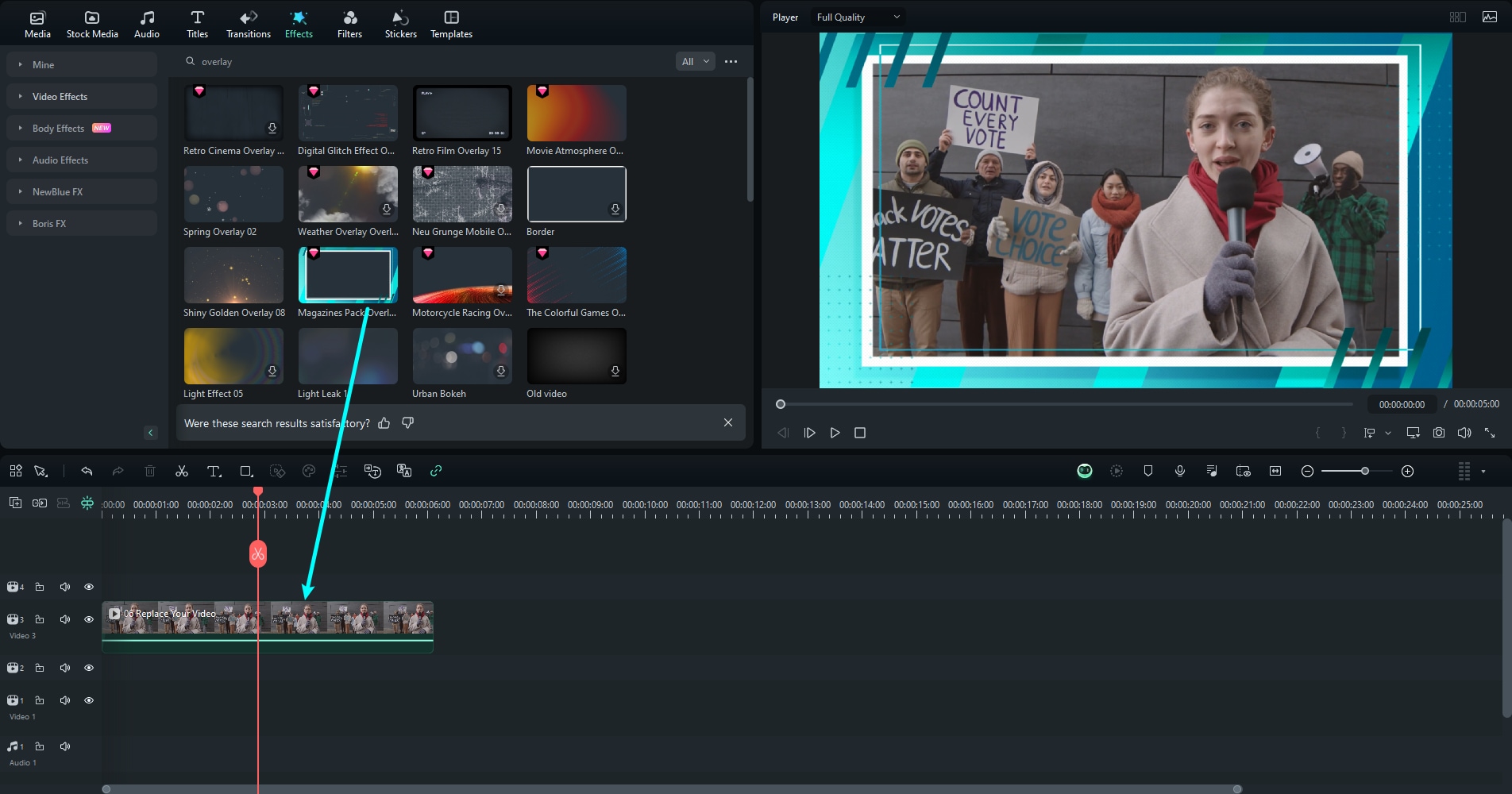
Passo 3: Ajuste a duração do efeito arrastando a extremidade na linha do tempo.
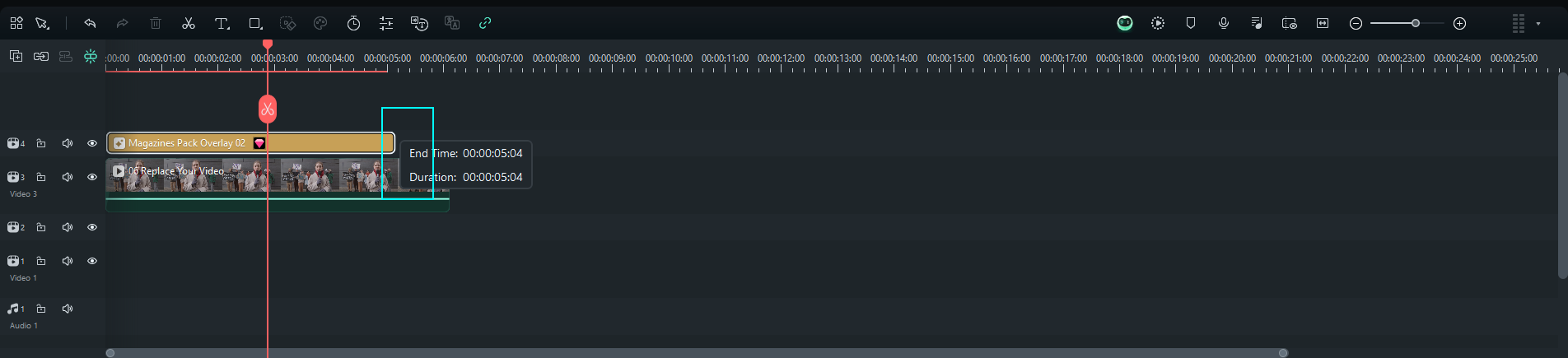
Passo 4: Defina o nível de transparência ou opacidade, de 1 a 100.
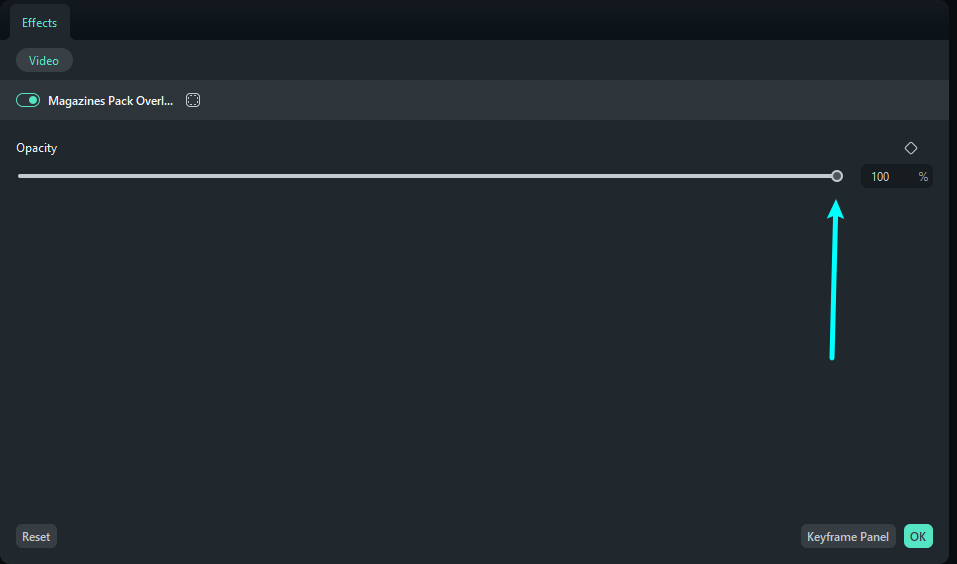
Passo 5: Para remover uma sobreposição, selecione-a na linha do tempo e clique em Excluir.
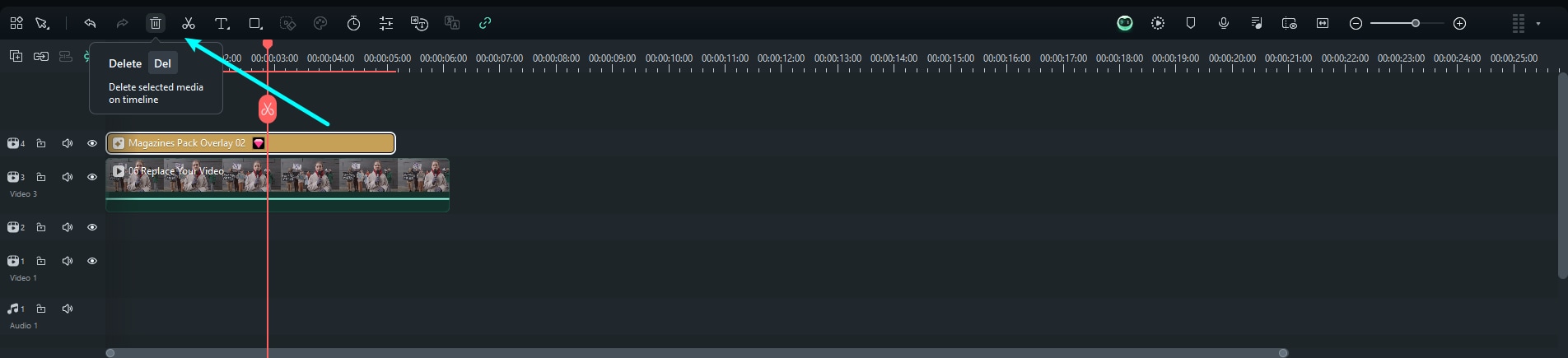
Passo 6: Se gostar de uma sobreposição, clique com o botão direito sobre ela no menu Efeitos e selecione Adicionar aos Favoritos. Ou selecione o efeito e use o atalho Shift + F.
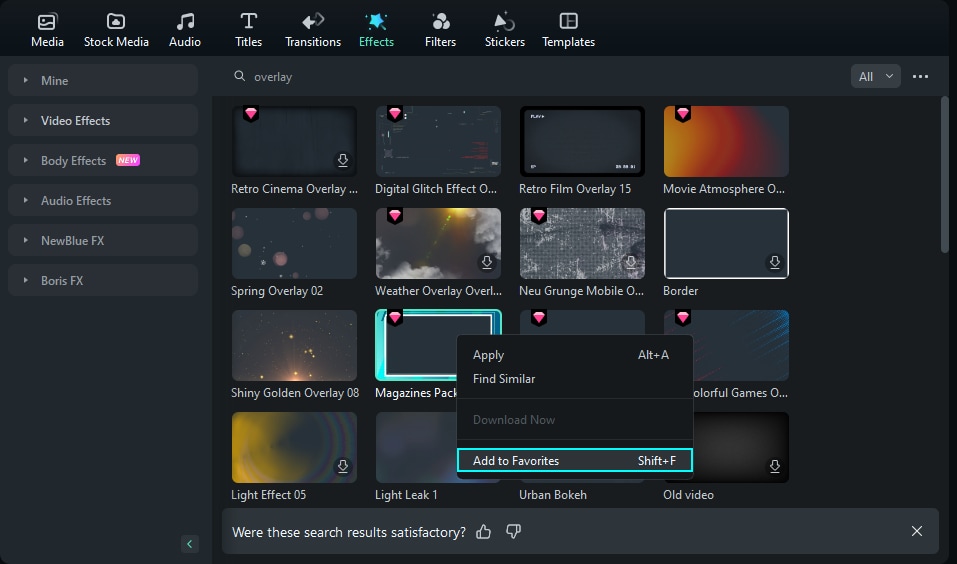
Outro efeito muito útil é o temporizador, ou seja: cronômetro, contador regressivo ou barra de progresso. Para adicionar:
Passo 1: Vá para a aba Efeitos e selecione Temporizador no menu lateral esquerdo.
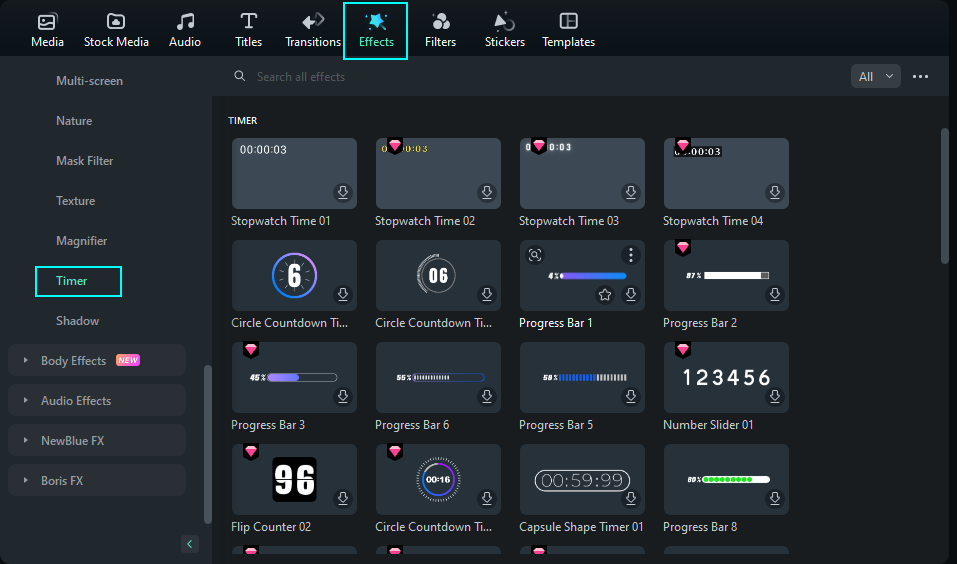
Passo 2: Escolha o temporizador desejado, arraste para a linha do tempo e posicione onde preferir.
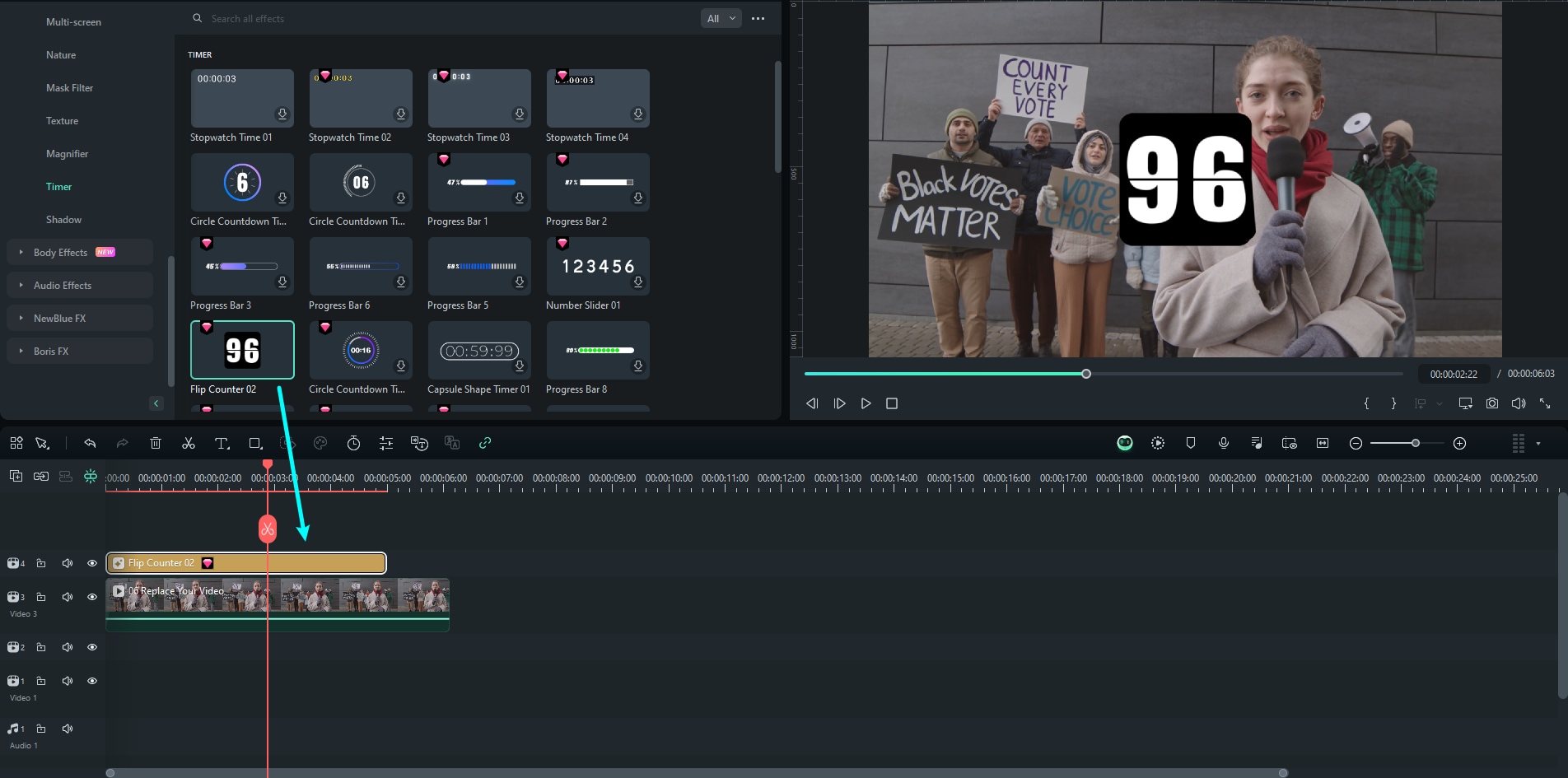
Bem rápido e fácil, não é? Agora vamos ver como configurar os efeitos de máscara.
Passo 1: Clique no clipe na linha do tempo, vá em Efeitos e selecione Básico no menu à esquerda.
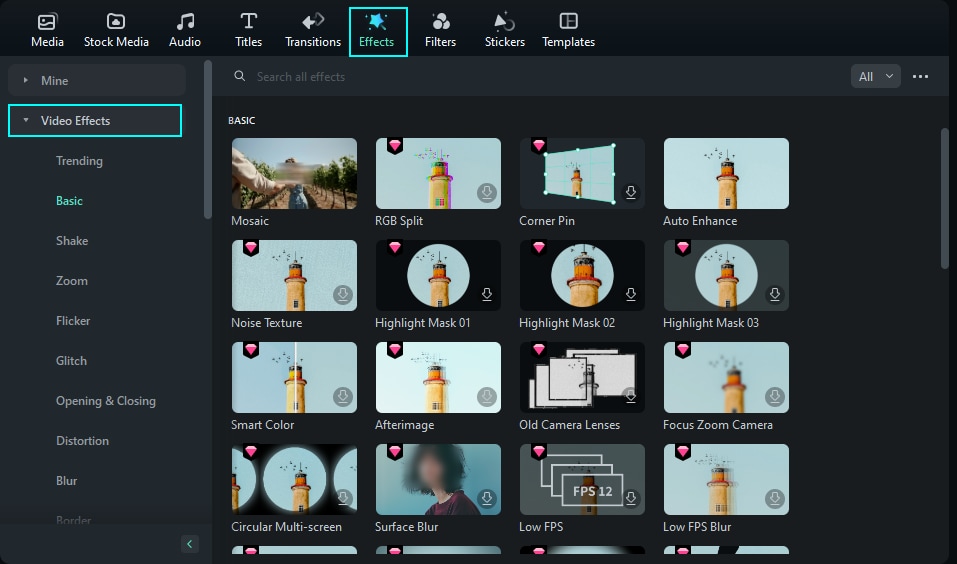
Passo 2: Arraste e solte a máscara que preferir na linha do tempo. Ela aparecerá sobre o clipe.
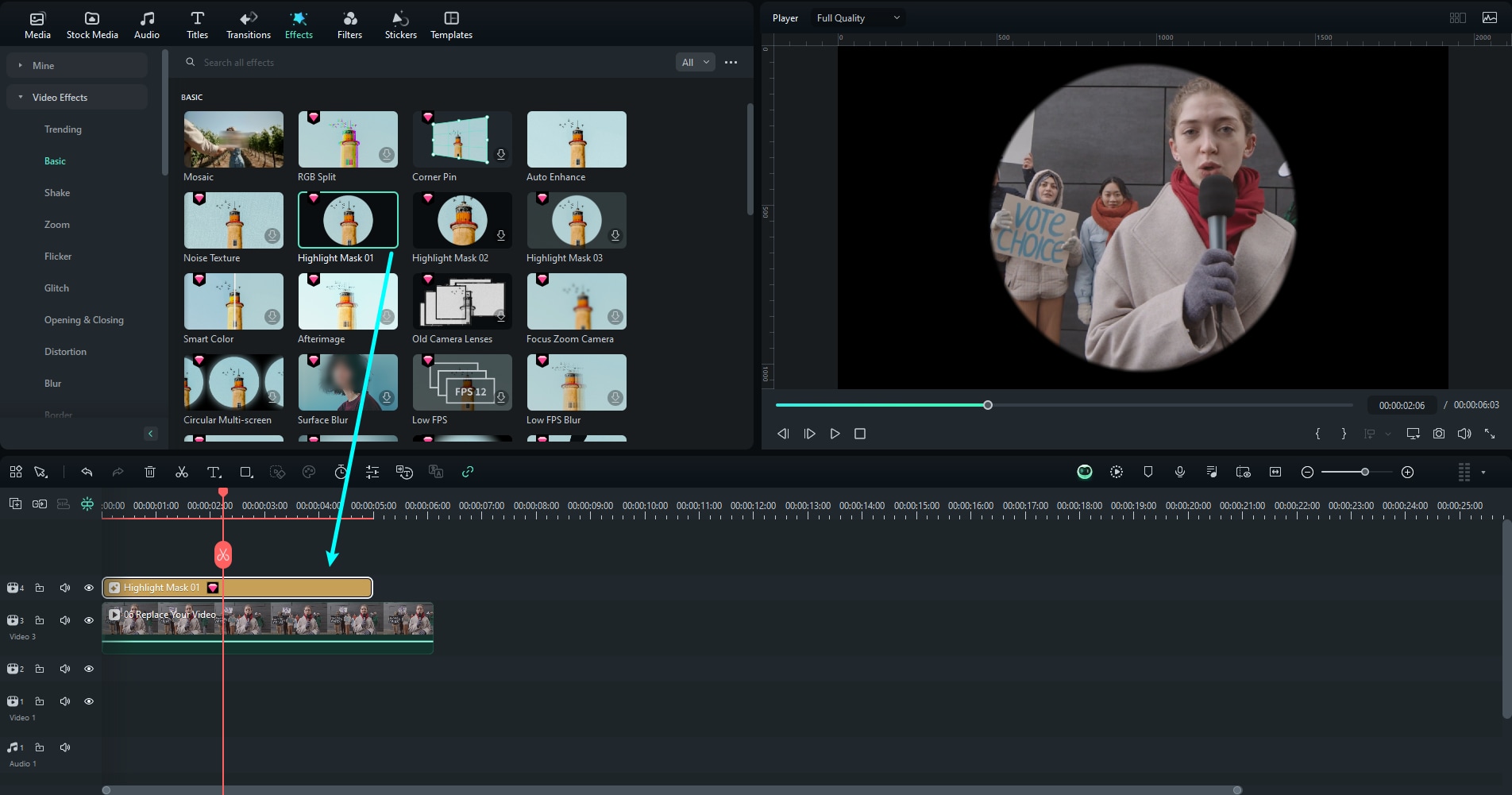
Bom, esses efeitos são ótimos, mas você pode ir além com os recursos de edição de vídeo com IA.
Passo 1: Abra o aplicativo e selecione Texto para vídeo com IA no menu principal.
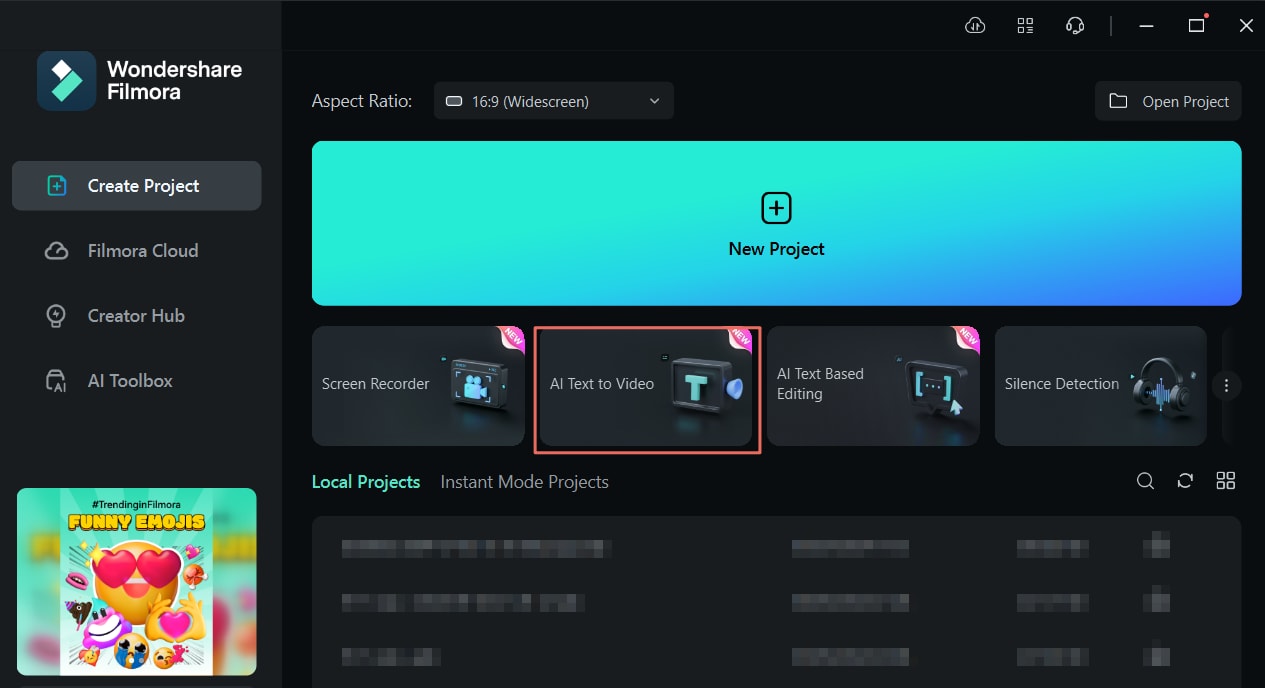
Passo 2: Digite um prompt de até 1,000 caracteres.
Passo 3: Escolha as configurações de idioma da voz e proporção do vídeo, ou experimente clonar a voz para ter uma réplica da sua voz. Para prosseguir, clique em Texto para vídeo.

Passo 4: Visualize o vídeo gerado, faça os ajustes que quiser e clique em Exportar para concluir.
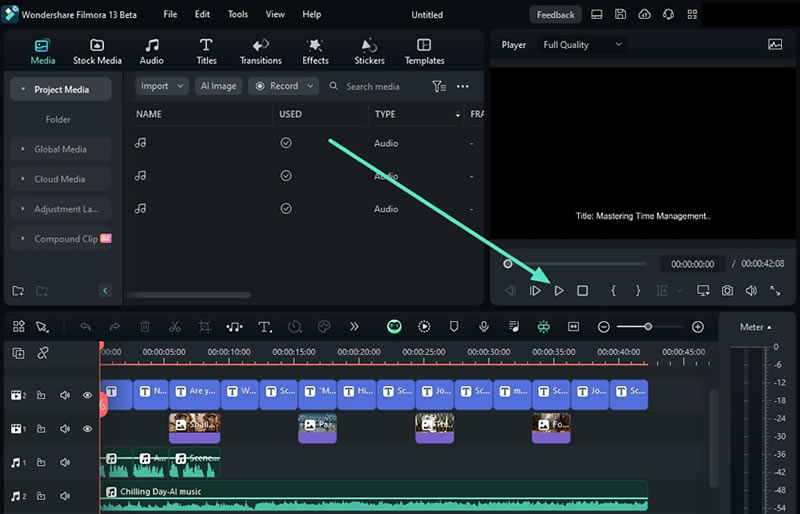
Você também pode usar a IA do Filmora para gerar ideias de conteúdo:
Passo 1: No menu principal, vá em Redação por IA.

Passo 2: Escolha o tipo de texto que precisa, por exemplo, ideias de vídeos para o YouTube, e adicione o tópico do vídeo. Clique em Gerar para receber as ideias.

Isso é só uma amostra do que o Wondershare Filmora oferece. Ele está sempre recebendo novidades, como os recentes recursos de imagem para vídeo, áudio para vídeo e Clipes curtos inteligentes, só para citar alguns.
Conclusão
Se destacar em uma plataforma gigante como o Twitch exige esforço e táticas de divulgação inteligentes, como compartilhar clipes curtos e divertidos das suas lives nas redes sociais. Depois que comecei a criar meus clipes da Twitch com o Filmora, as coisas realmente começaram a decolar, e você também pode se beneficiar disso.
São muitos efeitos e possibilidades incríveis, incluindo os novos recursos de IA – mencionei alguns aqui, mas tem muito mais para explorar e experimentar. Dê uma chance ao Filmora e veja a diferença que ele pode fazer!





